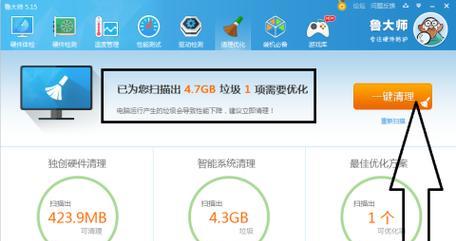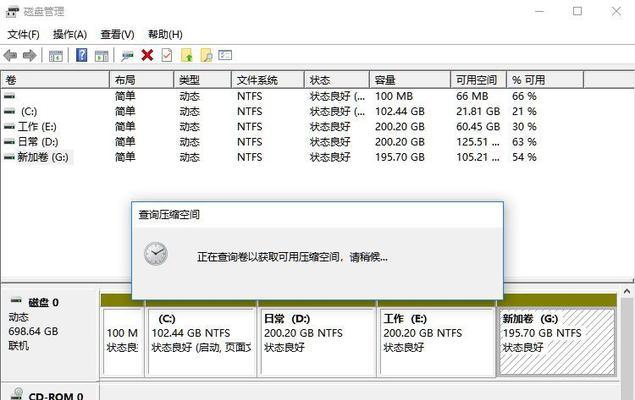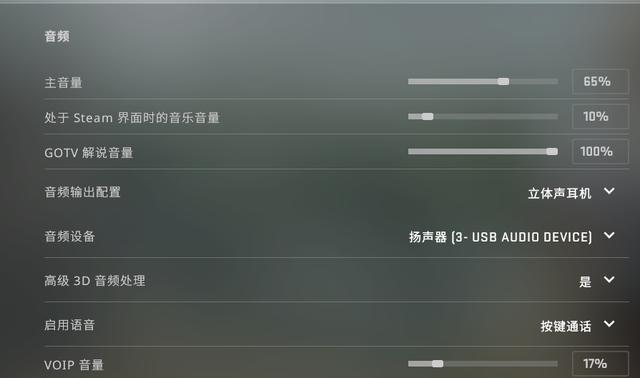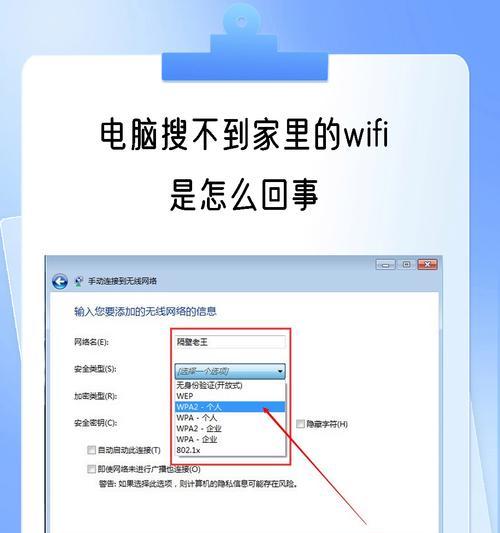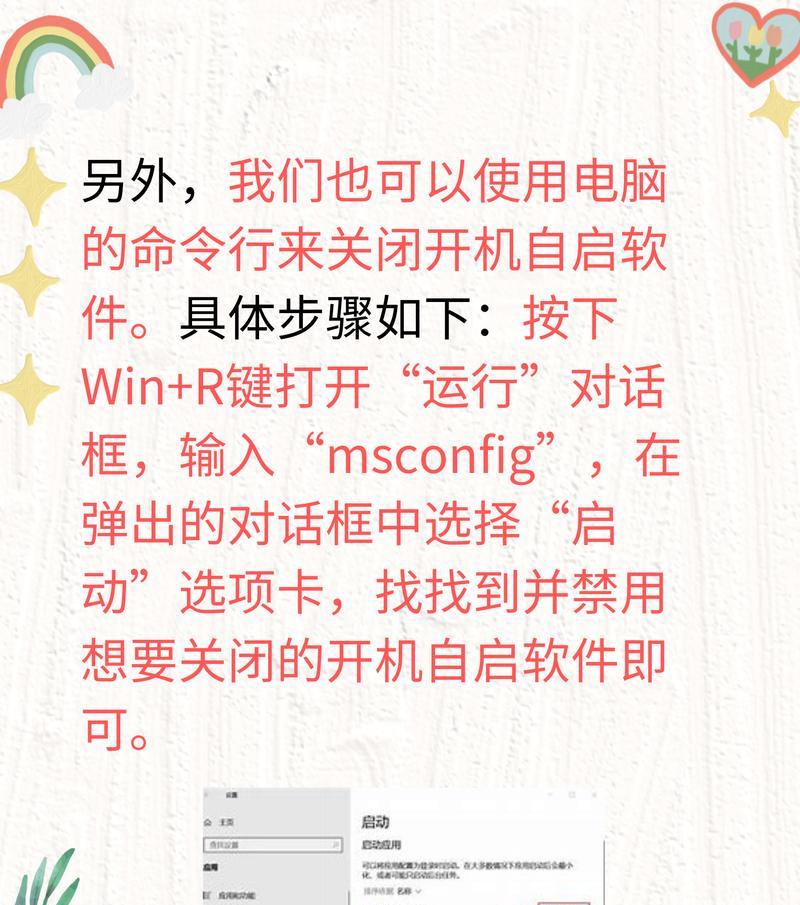宏碁电脑安装系统步骤?如何进行系统安装?
- 家电技巧
- 2025-08-03
- 3
========================
在当今这个数字化快速发展的时代,电脑已成为人们日常学习、工作和娱乐不可或缺的工具。宏碁作为电脑行业的知名品牌,旗下产品深受用户喜爱。不过,当电脑系统出现故障或用户想要更换系统时,了解如何正确安装系统就显得尤为重要。本文将为宏碁电脑用户提供一套详细的系统安装步骤指南,以确保用户能够顺利完成系统安装,并为可能遇到的问题提供解决方案。
系统安装前的准备工作
在开始安装宏碁电脑系统之前,需要进行一些准备工作,这些步骤至关重要,能够确保安装过程的顺利进行。
1.数据备份
安装系统前最重要的一点是备份重要数据。无论是系统盘还是其他存储设备中的个人文件,都需要提前备份到安全的地方,以免安装过程中被意外删除。
2.硬件检查
确保宏碁电脑的硬件组件工作正常,特别是硬盘和内存条。检查是否有足够空间用于安装新系统。
3.下载安装介质
根据所选择的操作系统,下载相应的安装介质(如WindowsISO文件)。确保从官方或可信的来源下载。
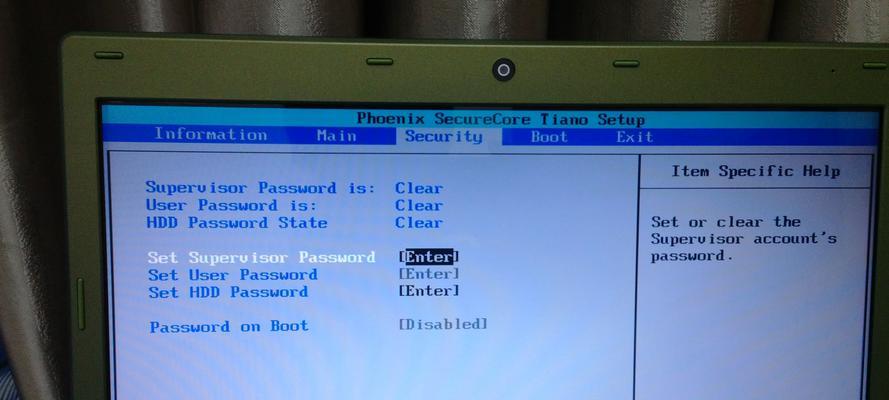
安装宏碁电脑系统步骤
步骤一:创建启动盘
1.使用U盘或其他可引导设备制作启动盘。可使用工具如Rufus或WindowsMediaCreationTool来创建。
2.将下载的系统镜像文件拷贝到U盘中。
步骤二:BIOS设置
1.重启电脑,并在启动时按下宏碁电脑指定的键(通常为F2或Del)进入BIOS设置。
2.在BIOS中设置从U盘启动。不同的宏碁电脑型号可能会有不同的设置方法,但通常需要在启动项中选择USB设备作为首选启动设备。
3.保存更改并退出BIOS。
步骤三:启动安装程序
1.电脑重启后将从U盘启动,并进入系统的安装界面。
2.根据屏幕提示,选择安装语言、时间格式等,并点击“安装”按钮。
步骤四:分区硬盘
1.在安装过程中,系统将提示你选择安装位置。
2.如果你是初次安装,或想进行格式化,可以选择“删除所有分区”选项,创建一个新的分区。
3.如果是升级安装,选择现有分区并进行覆盖安装。
步骤五:安装过程
1.选择安装选项后,系统将开始复制文件、安装功能组件和设备驱动。
2.在此期间,电脑可能会重启几次,无需进行干预。
步骤六:完成设置
1.安装完成后,系统会提示你进行一些基本的设置,如选择网络、创建用户账户等。
2.完成设置后,你将看到桌面,此时系统安装基本完成。

宏碁电脑系统安装常见问题解答
Q1:安装系统时出现蓝屏怎么办?
A1:蓝屏可能是由于多种原因引起的,如驱动程序不兼容或硬件故障。检查是否安装了最新的驱动程序和BIOS固件。如果问题依旧,尝试检查内存和硬盘是否有错误。
Q2:如何从Mac系统安装Windows系统?
A2:你可以使用BootCamp助理来为宏碁电脑创建一个Windows分区,然后按照Windows系统的安装步骤进行操作。
Q3:重新安装系统会丢失所有数据吗?
A3:如果你选择删除所有分区并重新安装系统,则原有数据会被删除。在重新安装系统前,请务必备份所有重要数据。
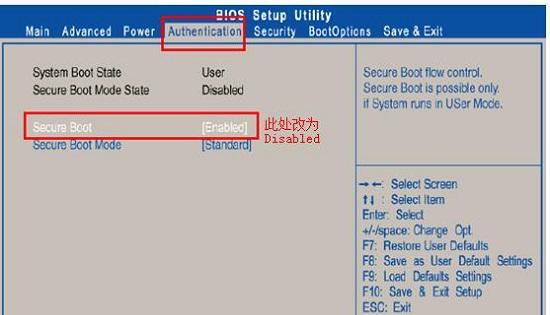
结语
宏碁电脑安装系统步骤虽然涉及多个环节,但通过本文提供的详尽指导,即便是电脑新手也能顺利完成安装。记住,正确安装系统不仅可以提升电脑性能,还可以确保数据安全。若在安装过程中遇到任何问题,不妨参考本文中提供的解决方案,或寻求专业人士的帮助。通过以上所述,你将能够为你的宏碁电脑带来焕然一新的系统体验。
版权声明:本文内容由互联网用户自发贡献,该文观点仅代表作者本人。本站仅提供信息存储空间服务,不拥有所有权,不承担相关法律责任。如发现本站有涉嫌抄袭侵权/违法违规的内容, 请发送邮件至 3561739510@qq.com 举报,一经查实,本站将立刻删除。!
本文链接:https://www.zhenyan.net/article-11909-1.html